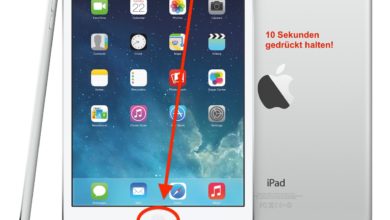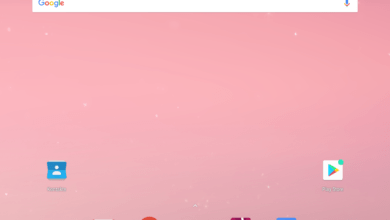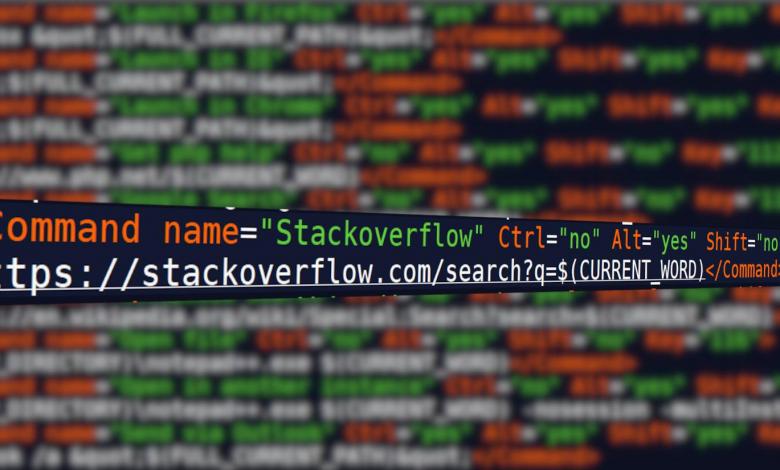
Notepad++ bietet von Haus aus Google- und Wikipedia-Suche – aber landet Ihr nicht eh ständig bei Stack Overflow? Dann könnt Ihr auch direkt dort nach markiertem Text suchen. Und wie sich das für einen Open-Source-Editor gehört, geht das mit einem simplen Eintrag in einer Textdatei.
Stack Overflow in Notepad++
Standardmäßig könnt Ihr in Notepad++ Text markieren und dann über Ausführen/Wikipedia Search bei der Wikipedia suchen. Zwar lassen sich über das Menü sehr wohl die Tastenkürzel für die Ausführen-Befehle bearbeiten, die Befehle selbst jedoch nicht.
Die Einträge des Ausführen-Menüs findet Ihr in der Datei C:\Users\%USERNAME%\AppData\Roaming\Notepad++\shortcuts.xml. Am einfachsten kopiert Ihr Euch direkt darin den Eintrag für die Wikipedia und tauscht lediglich Link und URL aus und setzt Key auf Null, um kein Tastenkürzel zu setzen.
Ganz verzichten könnt Ihr auf die Definition eines Kürzels nicht, sonst verweigert Notepad++ den Dienst.
<command name="Stackoverflow" Ctrl="no" Alt="yes" Shift="no" Key="0"/>https://stackoverflow.com/search?q=$(CURRENT_WORD)
Nach einem Neustart seht Ihr dann Euren neuen Eintrag im Menü und könnt das gewünschte Tastenkürzel bequem hier erstellen.
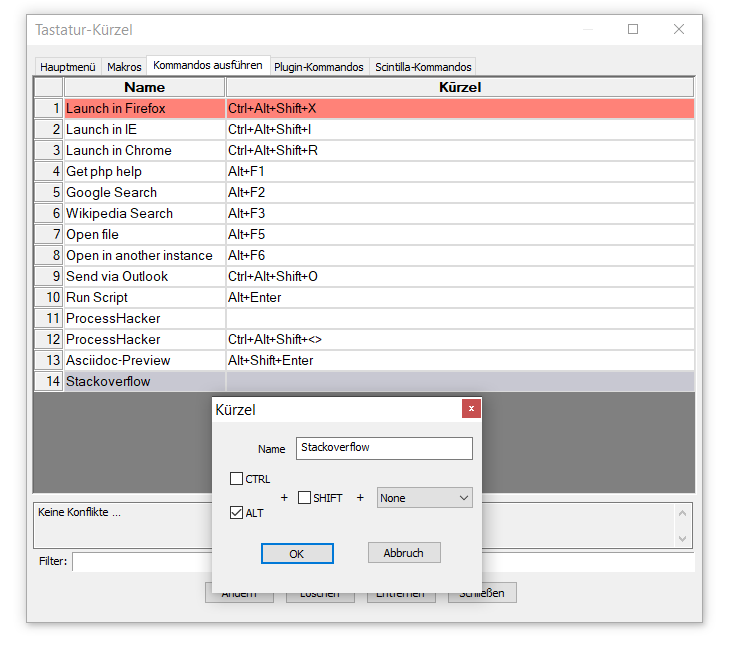
Überhaupt ist die schortcuts.xml ein guter Ort zum Spielen – Ihr müsst ja immer nicht einfach nur Suchen antriggern! Wie wäre es mal damit als Anregung: Ihr übergebt markierten Text an ein externes Programm, lasst es dort verarbeiten und eine neue Datei erstellen – oder sogar wieder in die Datei in Notepad++ zurückgeben.
Skripte antriggern
Mal ganz konkret als Beispiel: Ein markiertes Wort wird durch ein Skript gejagt, das die Buchstaben l und o darin vertauscht und das Ergebnis an die Datei in Notepad++ anhängt. Hier zunächst das Kommando für die shortcuts.xml:
<command name="tr" Ctrl="no" Alt="yes" Shift="no" Key="0"/>"D:\einordner\meinskript.bat" $(CURRENT_WORD) "$(FULL_CURRENT_PATH)"
Es wird also das Skript meinskript.bat aufgerufen, mit den Parametern CURRENT_WORD (markierter Text) und FULL_CURRENT_PATH (kompletter Pfad des aktuellen Dokuments). Und hier nun das Skript:
echo %1 | tr lo ol >> %2
%1 und %2 entsprechen hier den beiden übergebenen Parametern in obiger Reihenfolge – es wird also schlicht das markierte Wort (%1) mit echo geschrieben, mit | weitergeleitet, tr tauscht die Buchstaben l und u und hängt das Ergebnis mit >> an die aktuelle Datei. Heißt: Wenn Ihr zum Beispiel in einem Testdokument (%2) das Wort Haool markiert und durch Euer neues Kommando jagt, wird ein Hallo angehängt. Das Beispiel ist jetzt eher symbolischer Natur, wichtig ist: Ihr könnt Notepad++-Variablen nutzen und sie an Skripte weiterleiten. Der Rest ist Spielerei ;)